AnyMP4 Audio Recorder官方版是一款功能强大,且专业的音频录制软件,AnyMP4 Audio Recorder官方版能够在无错误的情况下采集到用户计算机上声卡和麦克风的音频,并且可以将其无损的导出到MP3、M4A、WAV、AAC等多种格式。此外,AnyMP4 Audio Recorder官方版支持一键开始录制或者保存音频文件,并且录制音频文件的质量是非常高的,再加上其几乎支持所有的音频文件格式,非常的适合从事音频编辑工作的人员,无论你是要录制音乐、音频呼叫、课程和音轨都没有问题。另外AnyMP4 Audio Recorder官方版还支持在线剪辑,支持热键和任务计划功能,能够帮助节省用户录制的操作步骤和时间,有需要的小伙伴不要错过了。
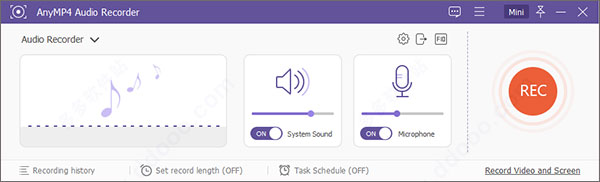
AnyMP4 Audio Recorder官方版软件特色
1、随意管理录音
AnyMP4录音机配备了一个内置库,用于存储所有录制的文件。录制完成后,您可以打开列出的音频文件并探索它赋予的更多功能。您可以播放音频,重命名文件名,删除任何您可能不希望拥有的文件,或者将所需的音频共享到网络。
2、实时预听捕获的音频
录制完成后,您可以在保存之前立即收听已录制的音频,以确保您获得所需的声音。如果您满意,则只需将其保存到计算机即可。如果没有,您可以开始录制新的音频文件。此外,它具有内置的音频切割器,可帮助您修剪不需要的零件并根据自己的需要保存必要的零件。
3、通过灵活的音频设置产生出色的音频
凭借其灵活的音频设置,此录音软件使您能够调整音量,自定义流行格式(如MP3,M4A,WMA,AAC等)分享的输出格式,并为您的项目设置从最低到无损的声音质量。此外,它可以创建录制时间表,以帮助您通过设置指定的开始和停止时间来捕获指定的音频。
AnyMP4 Audio Recorder官方版破解教程
1、将fix文件夹内的文件移动并替换安装目录内的文件。默认安装位置为:C:Program Files (x86)AnyMP4 StudioAnyMP4 Audio Recorder。
2、按照步骤破解完成即可免费使用软件。
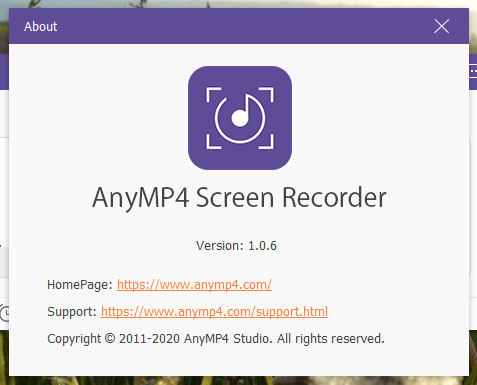
AnyMP4 Audio Recorder官方版使用帮助
一、录制音频
1、在Windows计算机上启动Audio Recorder。
2、点击系统声音或麦克风以录制语音。它是由你决定。
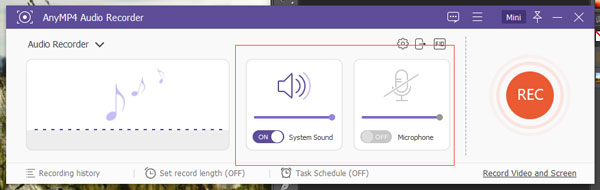
3、击右侧的“ REC”开始录制。它将向您显示热键。您也可以更改它们。
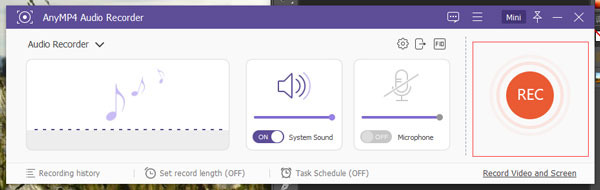
4、录制时,您可以音量。如果要完成录制,请单击左侧的红色方框以完成录制。

然后它将显示您录制的音频。在此窗口中,您可以预览和编辑录制的音频。
(1)通过输入开始时间和结束时间剪辑音频。
(2)调节音量。
(3)重新录制并保存音频。
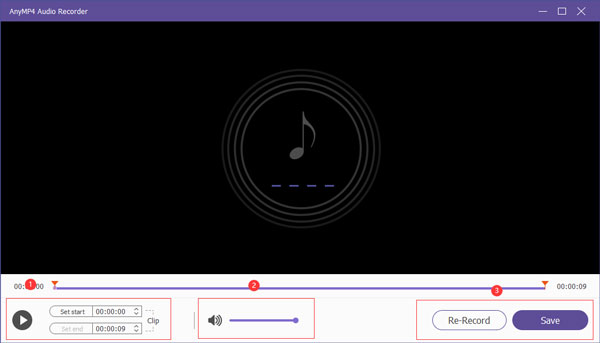
单击“保存”后,它将提醒您设置保存路径并在几秒钟内向您显示所有记录的文件。
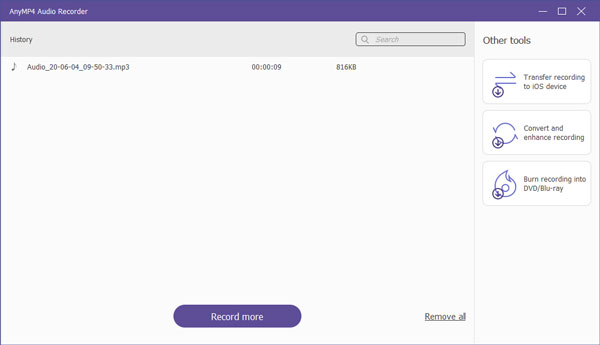
二、任务时间表
在Audio Recorder的主界面中,您可以在底部看到“任务计划”。
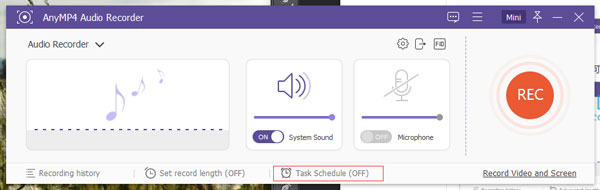
您可以添加新任务并编辑其设置。
设置开始时间,记录长度和频率等。
然后,该软件将根据您的设置自动为您录制。
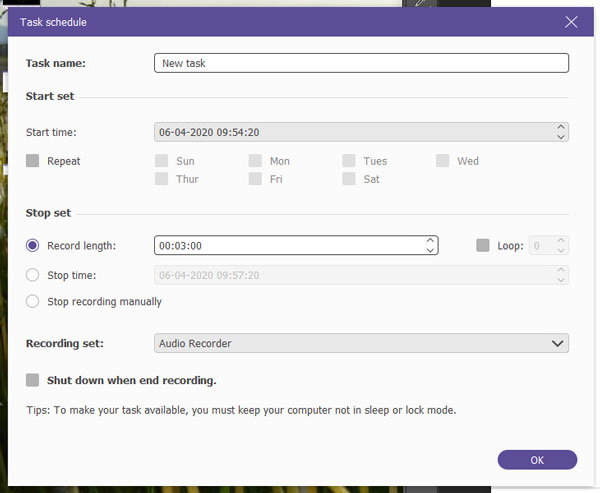
三、设定记录长度
在“录音机”界面中,您可以在底部看到“设置录音长度”。
通过设置录制时间,您无需一直看屏幕并决定何时停止。该软件将自动为您停止录制。
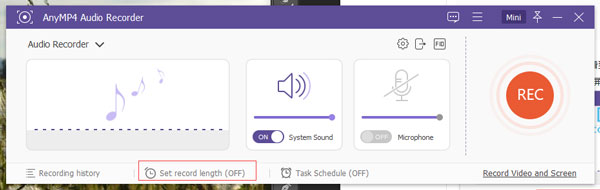
您还可以在记录过程中设置记录长度
四、设定偏好
进行录制有多种偏好。在界面的右上角,这是三个用于设置首选项的小图标。
1、记录
单击齿轮图标,您将看到录制设置的窗口。
在此弹出窗口中,您可以选择七个。这些是在录制前显示倒计时,在开始录制时发出蜂鸣声,在录制时隐藏浮动条以及在结束录制时自动打开预览窗口。
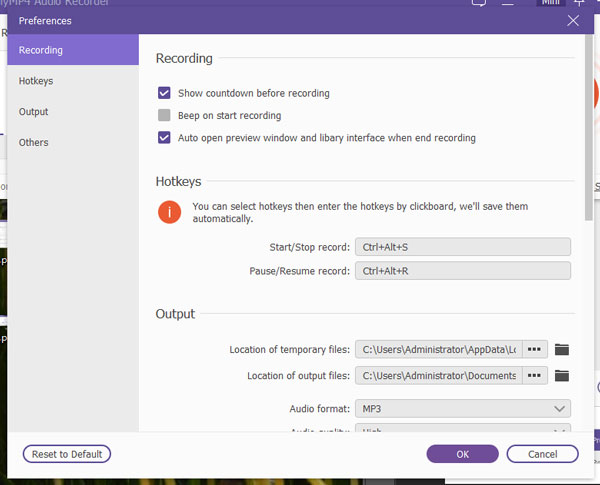
2、热键
通过单击FIQ图标或在首选项界面上滚动鼠标,您可以看到热键设置
开始/停止记录
暂停/恢复记录
显示/隐藏浮动面板
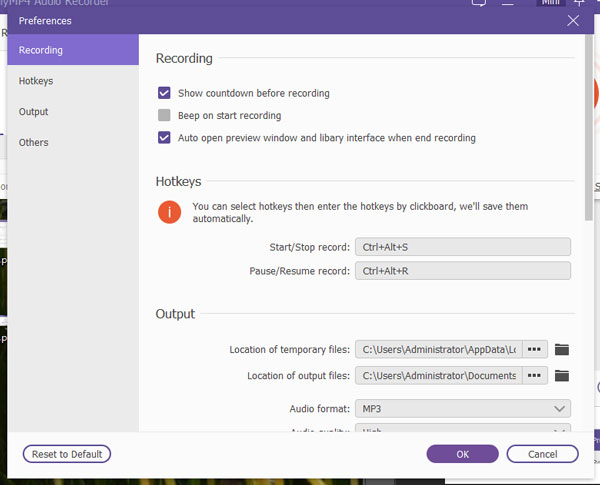
3、输出量
单击界面的“出站”图标,或在首选项界面上单击“输出”选项。然后,您可以看到输出设置。
在此选项中,您可以设置视频格式和编解码器,帧频等。
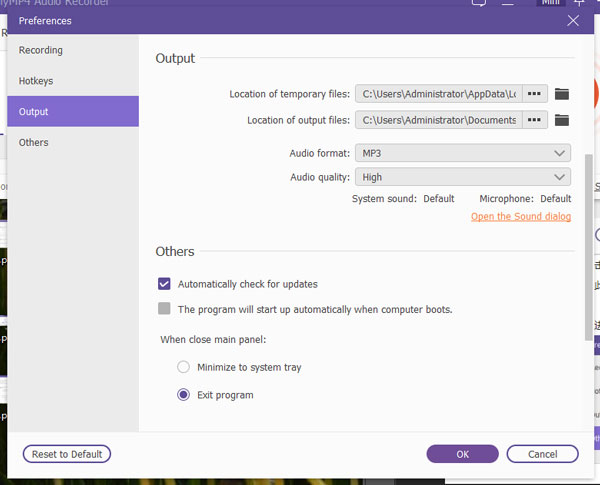
4、其他
要进入这一部分,您需要打开其他四个首选项之一,然后单击右栏上的“其他”选项。
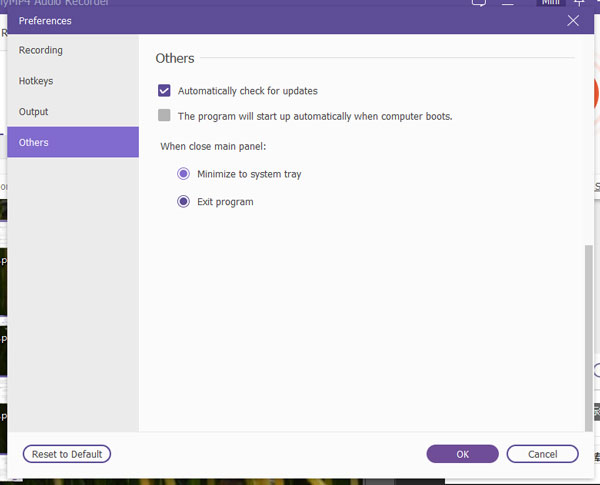
下载仅供下载体验和测试学习,不得商用和正当使用。
下载体验
